想必大家也知道在windows操作系統中執行干淨啟動功能與作用,不同的windows系統的啟動方式也有所差異,那麼Win7和Vista系統又該如何執行干淨啟動呢?一起來看看豆豆給大家帶來的操作教程吧。
Win7和Vista系統執行干淨啟動操作方法/步驟:
1、使用擁有管理員權限的帳戶登錄計算機。
2、單擊“開始”,在“開始搜索”框中鍵入 msconfig.exe,然後按 Enter 鍵啟動系統配置實用程序。
注意:如果系統提示您輸入管理員密碼或進行確認,請鍵入密碼或進行確認。
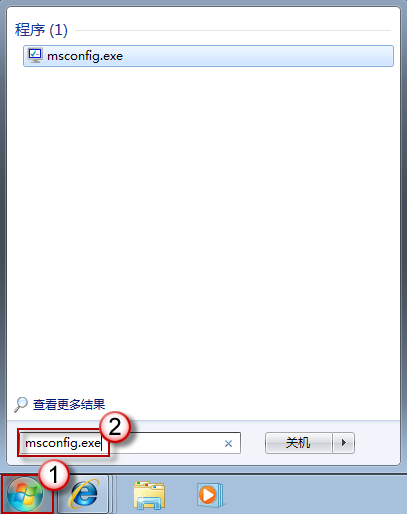
3、在“常規”選項卡上,單擊“有選擇的啟動”,然後單擊以清除“加載啟動項”復選框。(“使用原有 Boot.ini”復選框不可用。)
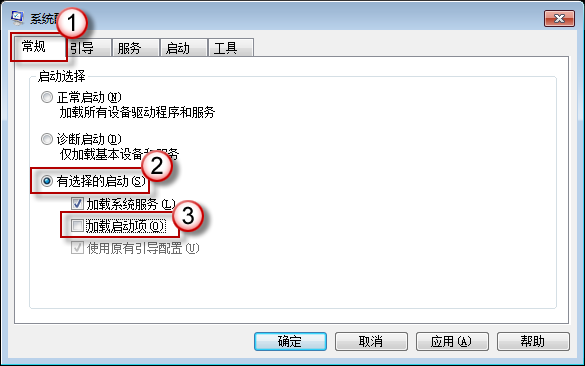
4、在“服務”選項卡上,單擊以選中“隱藏所有 Microsoft 服務”復選框,然後單擊“全部禁用”。
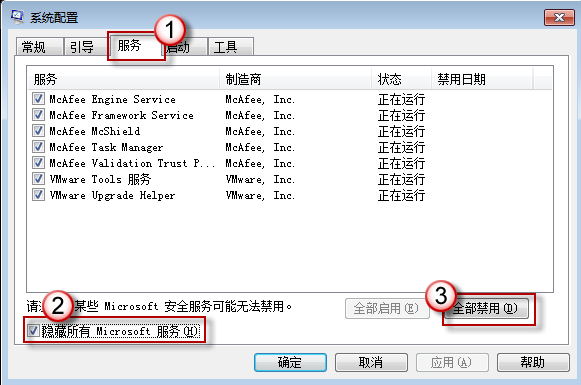
注意:按照此步驟操作可讓 Microsoft 服務繼續運行。這些服務包括網絡連接、即插即用、事件日志記錄、錯誤報告和其他服務。如果禁用這些服務,可能會永久性刪除所有還原點。如果您想要一起使用“系統還原”實用程序和現有還原點,不要執行此操作。
5、單擊“確定”,然後單擊“重新啟動”。
執行干淨啟動注意事項:
1、您必須以管理員身份登錄計算機,才能執行干淨啟動。
2、當您執行干淨啟動時可能暫時丟失一些功能。在您以正常方式啟動計算機時,這些功能會恢復。但是,如果問題仍存在,您可能會收到原來的錯誤消息或可能遇到原來的行為。
3、如果計算機已連接到網絡,則網絡策略設置會阻止您執行以下步驟。我們強烈建議您不要使用系統配置實用程序來更改計算機上的高級啟動選項,除非 Microsoft 支持工程師要求您這麼做。因為這樣做可能會使計算機無法使用。
可見Win7和Vista系統執行干淨啟動操作方法是比較簡單的,如果用戶對該執行干淨啟動功能有所需求的話不妨按照教程的技巧來操作吧。